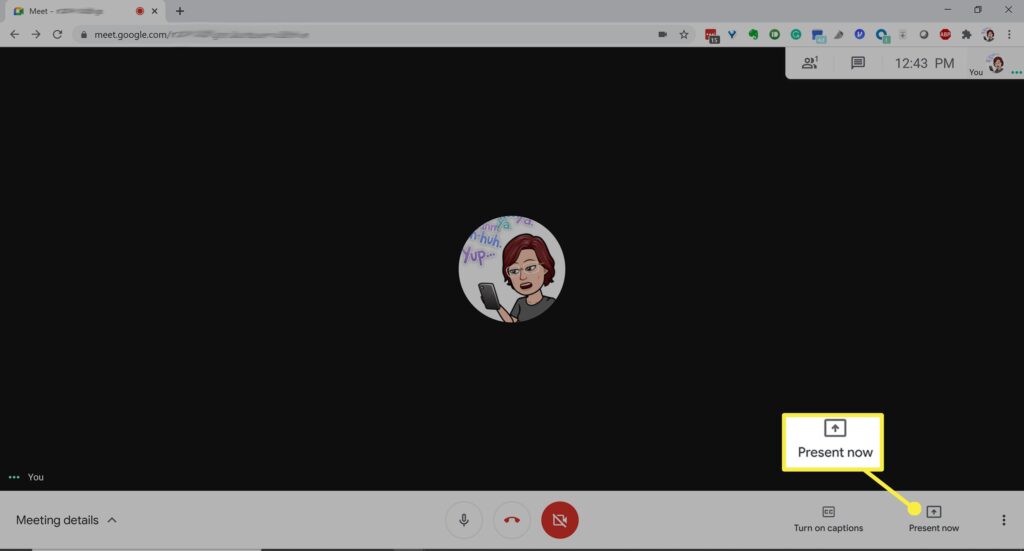
O que saber
- Durante uma reunião, clique em Apresentar agora e selecione Sua tela inteira, Uma janela ou guia do Chrome.
- Para parar, clique Você Está Apresentando > Parar de apresentar.
Como fazer uma apresentação no Google Meet usando o Chrome
Você pode compartilhar sua tela a qualquer momento durante uma videochamada do Google Meet. O navegador Chrome tem a maioria das opções para compartilhar sua tela, embora você também possa usar Firefox, Microsoft Edge ou Safari.
-
Clique Apresentar agora. Está na barra de ferramentas inferior.
-
Selecione Sua tela inteira, Uma janela ou Guia do Chrome no menu pop-up.
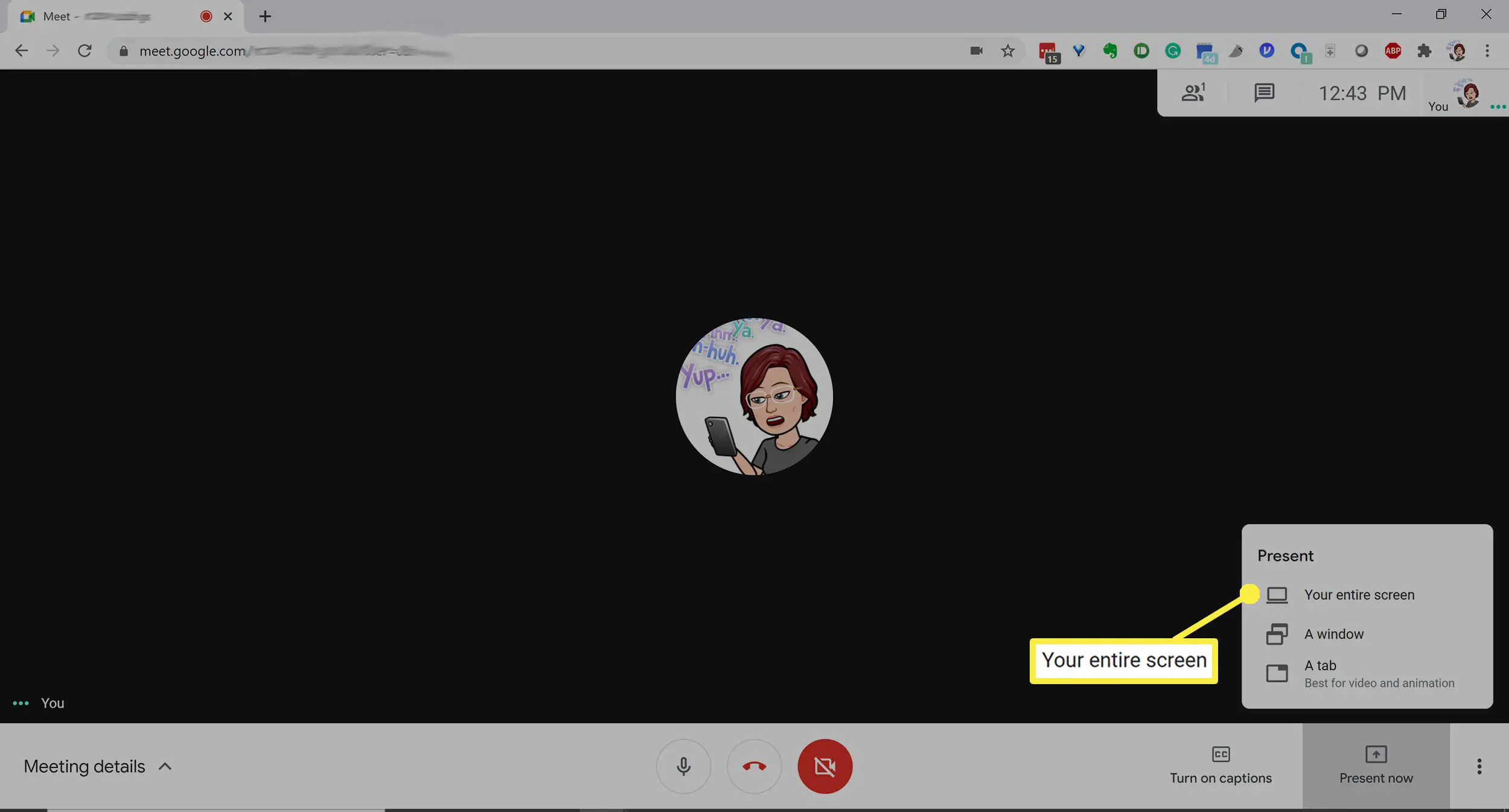
-
Em seguida, selecione qual janela ou guia do Chrome você deseja compartilhar. Você pode compartilhar uma janela de aplicativo, como Photoshop ou Microsoft Excel, ou uma guia exibindo um site ou PDF.
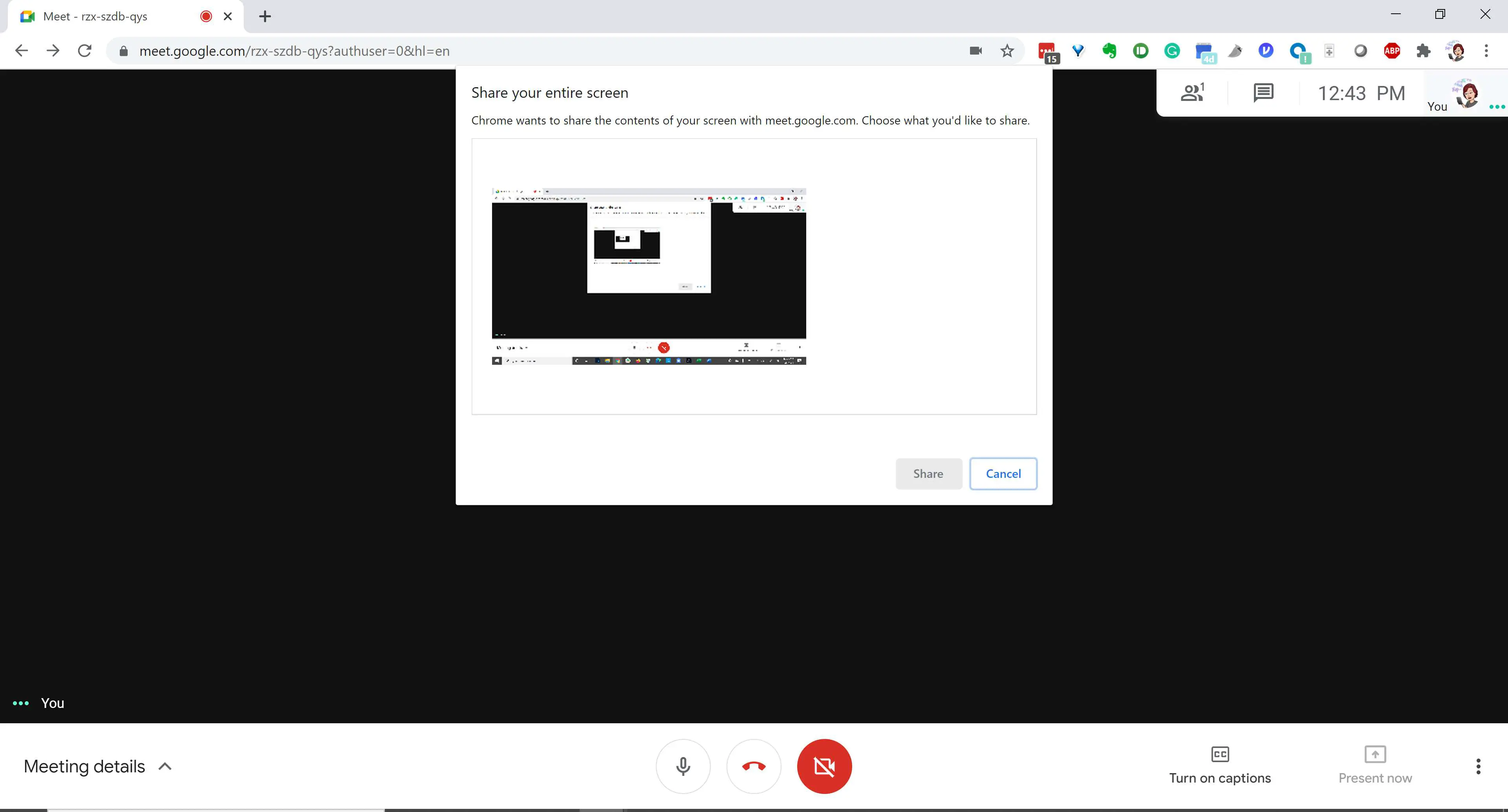
Se você estiver compartilhando uma guia do Chrome de um vídeo do YouTube, por exemplo, desmarque Compartilhar áudio se você não quiser transmitir som.
-
Clique Compartilhar.
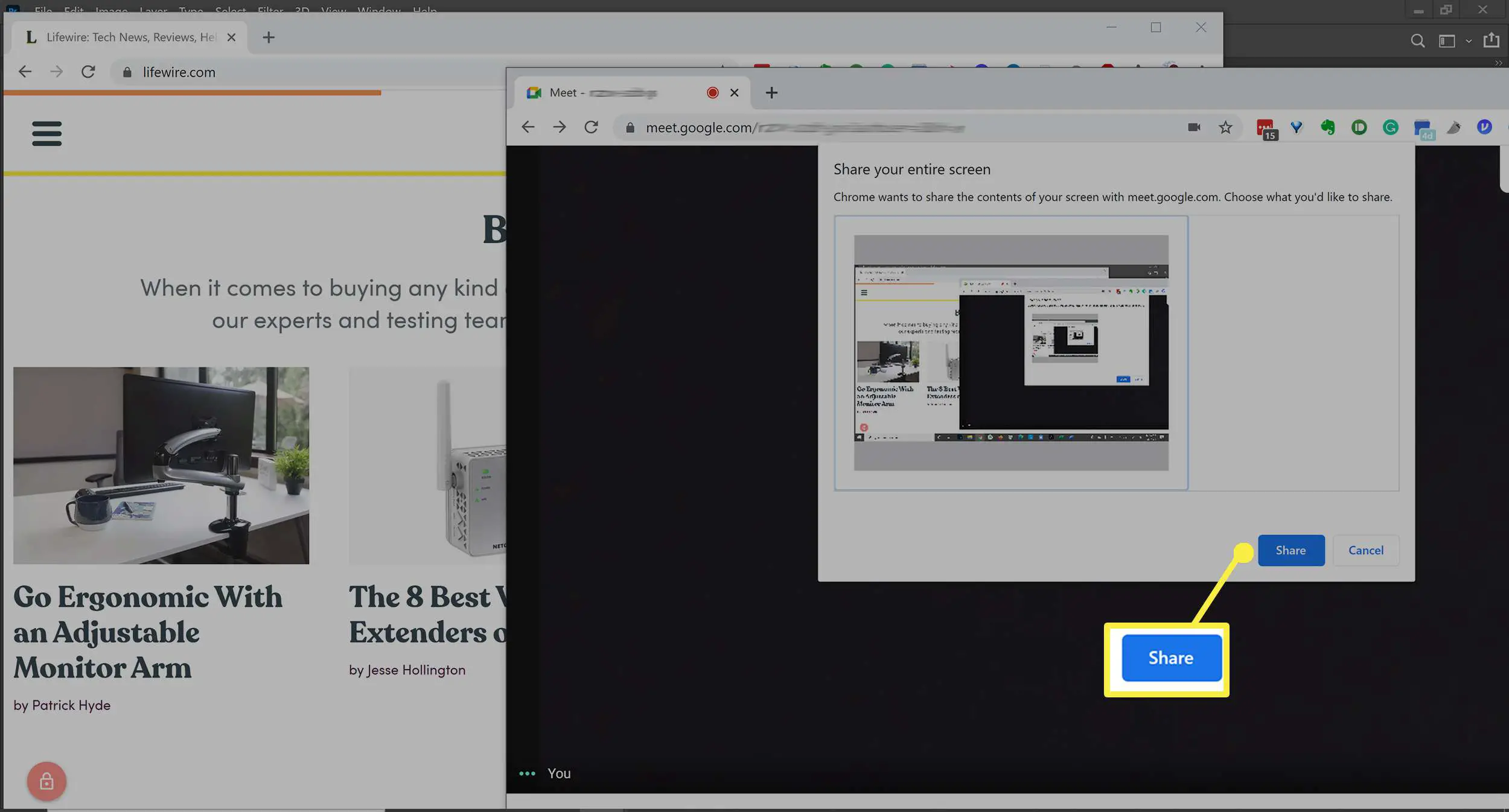
-
Para parar de compartilhar, clique em Você Está Apresentando > Parar de apresentar.
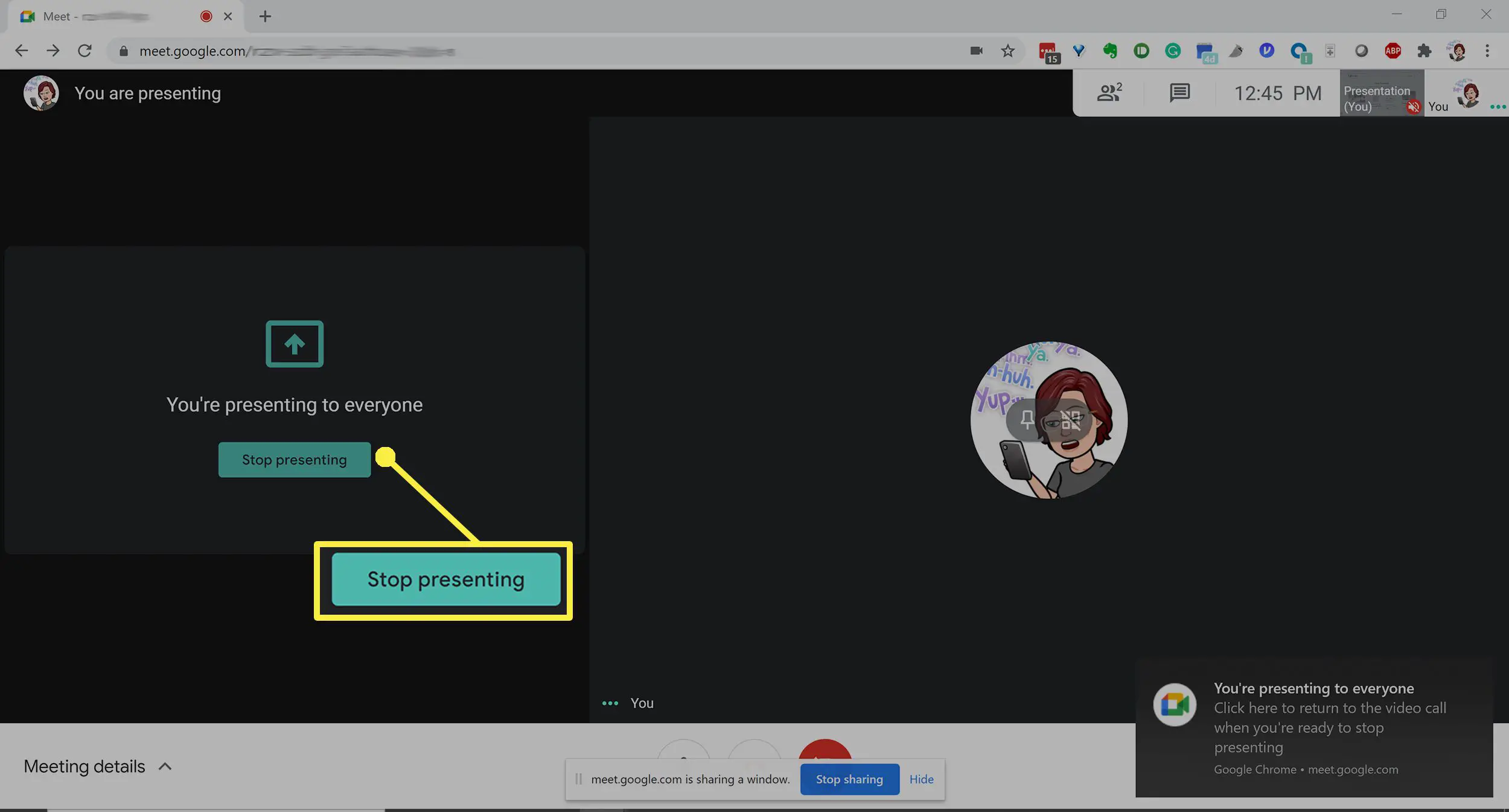
Compartilhe sua tela quando outra pessoa estiver apresentando
Você pode apresentar sua tela durante a apresentação de outra pessoa; deles fará uma pausa.
-
Clique [Name] está apresentando.
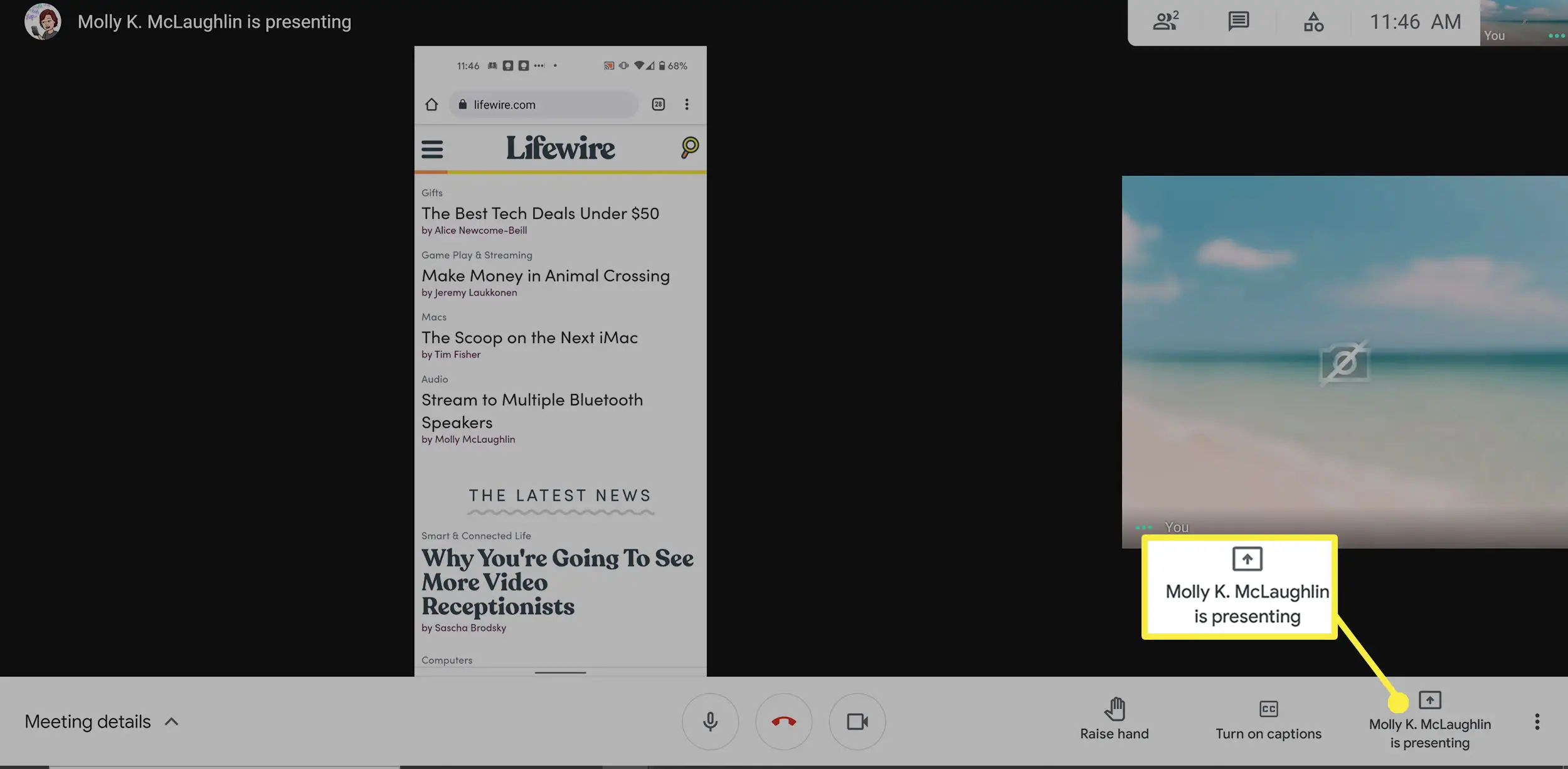
-
Selecione sua tela inteira, uma janela ou guia do Chrome.
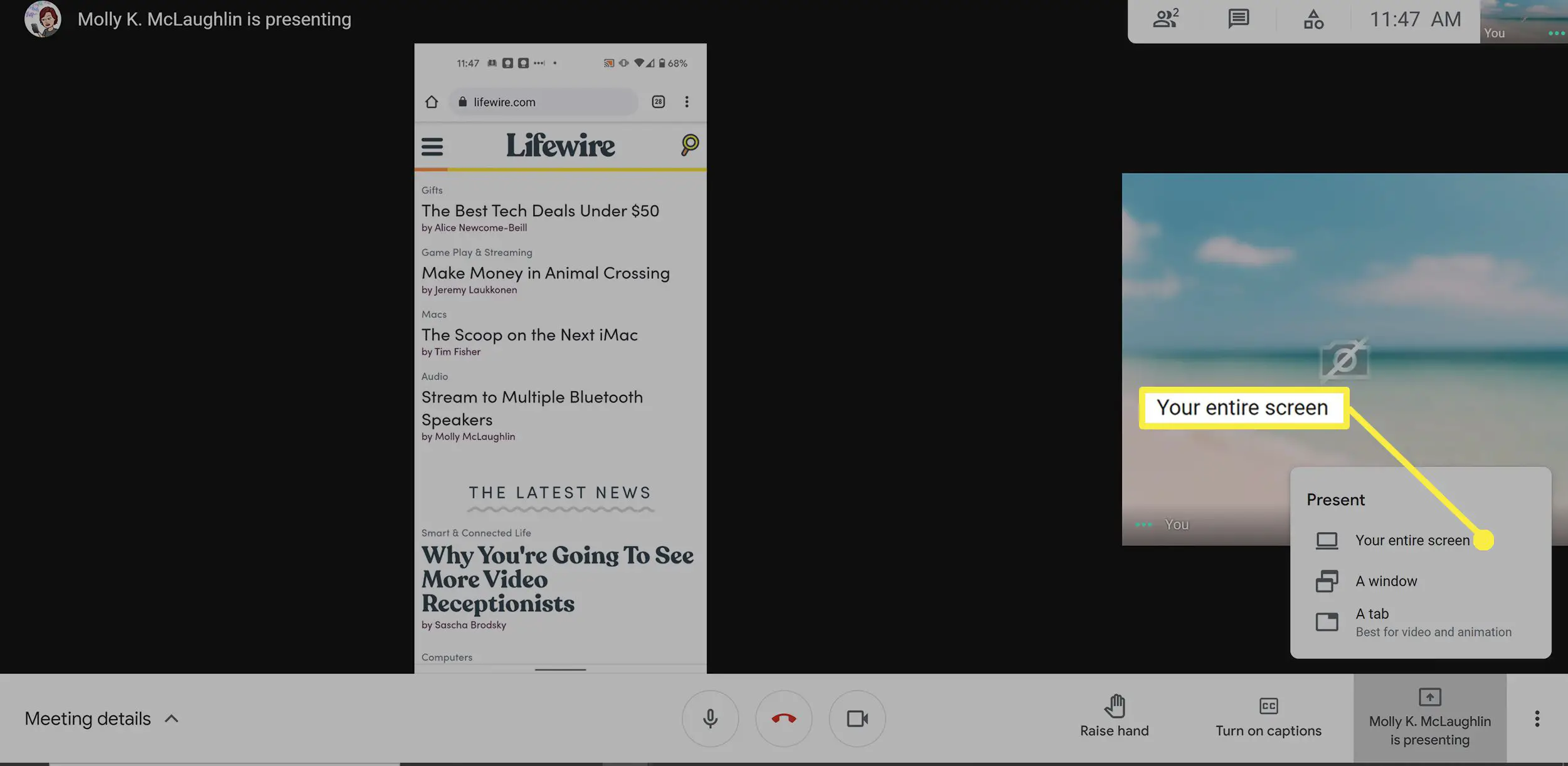
-
Você verá um pop-up confirmando que deseja assumir a apresentação. Clique Compartilhe agora.
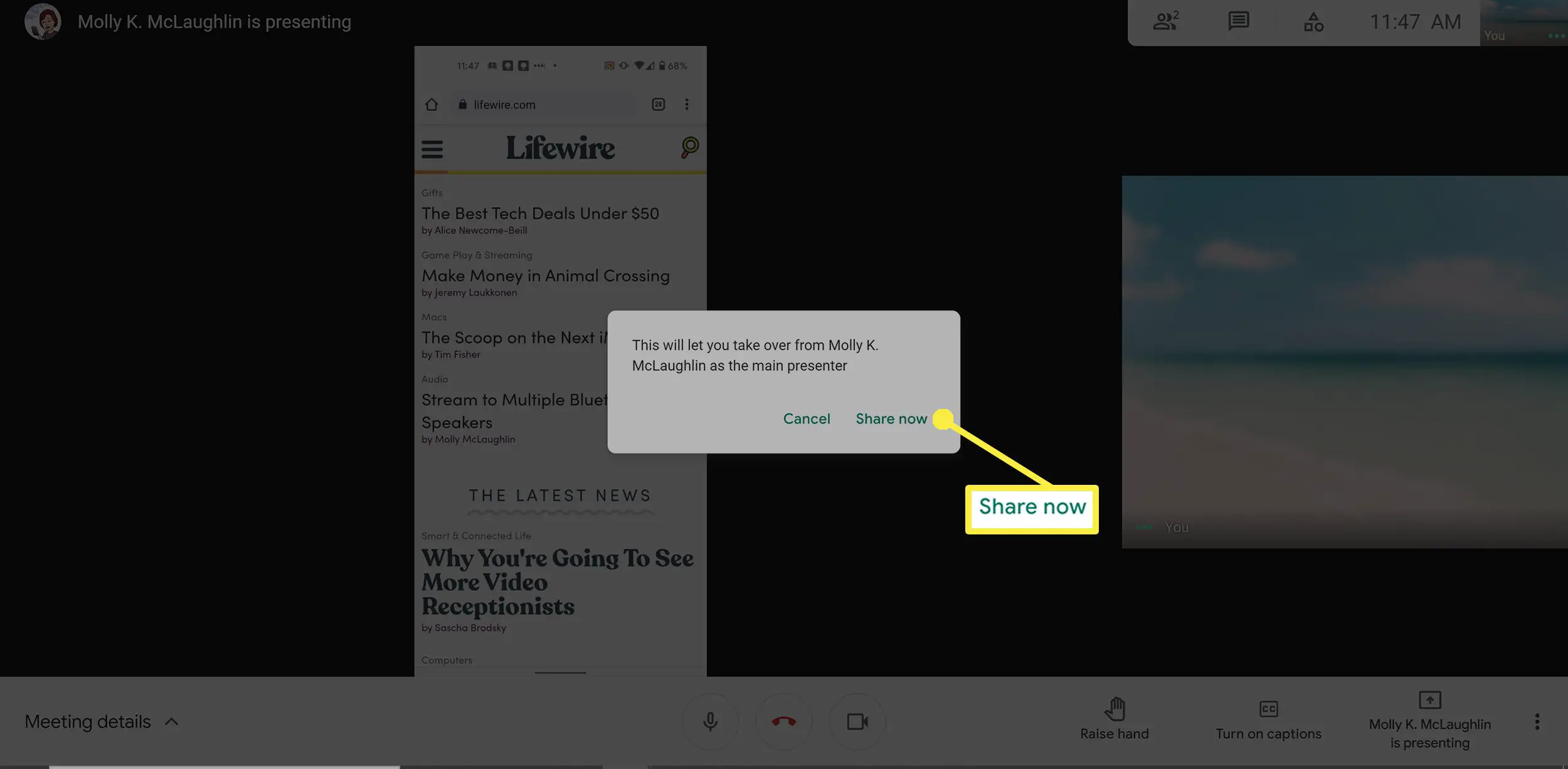
-
Clique Compartilhar.
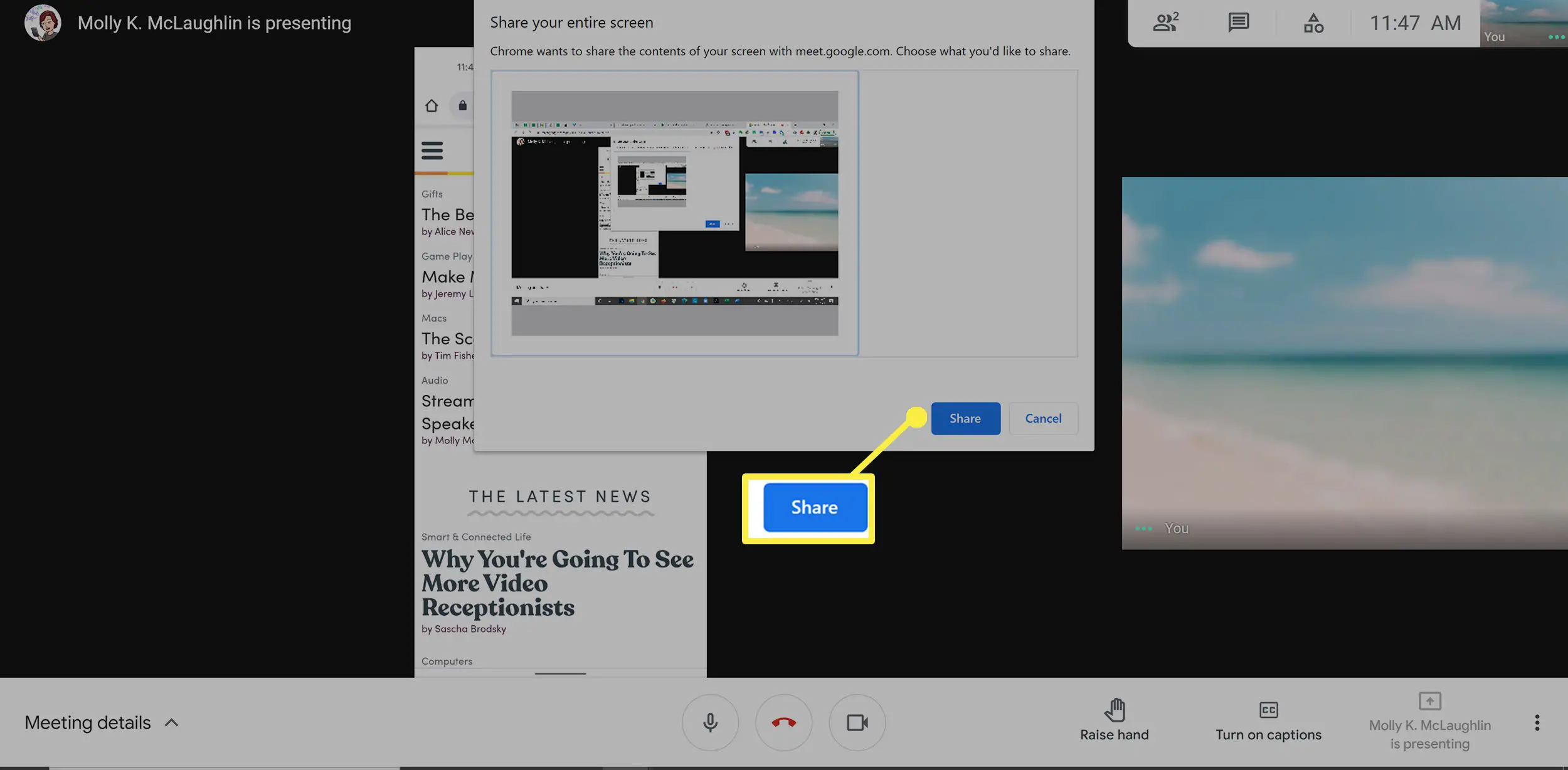
Participe de um Google Meet apenas para apresentar
Se você estiver apresentando em uma reunião, mas não precisa participar, caso contrário, você pode entrar compartilhando apenas sua tela. Você não estará na câmera, apenas na tela.
-
Vá para o site do Google Meet e clique em Presente.
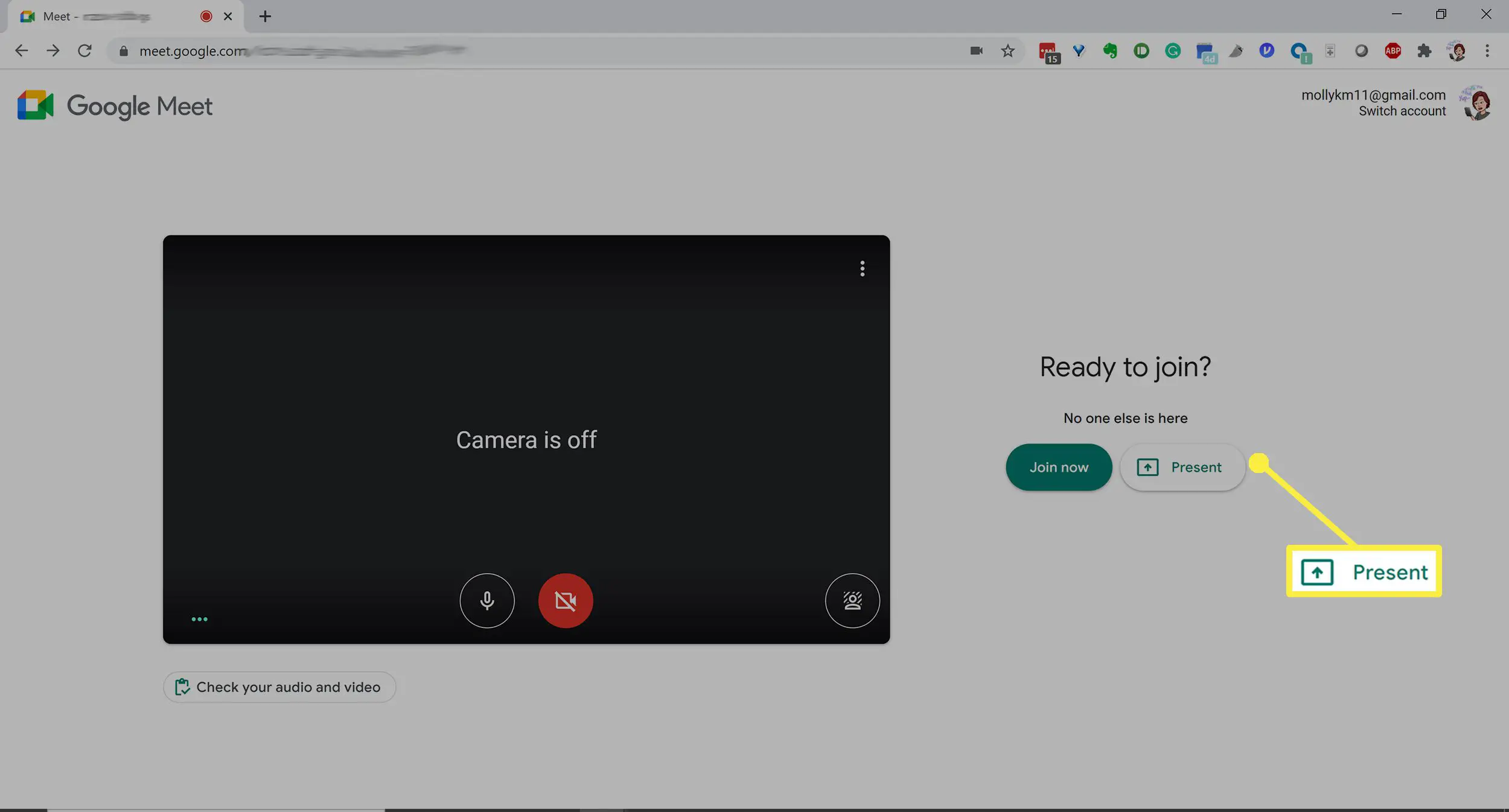
-
Selecione uma janela ou aplicativo.
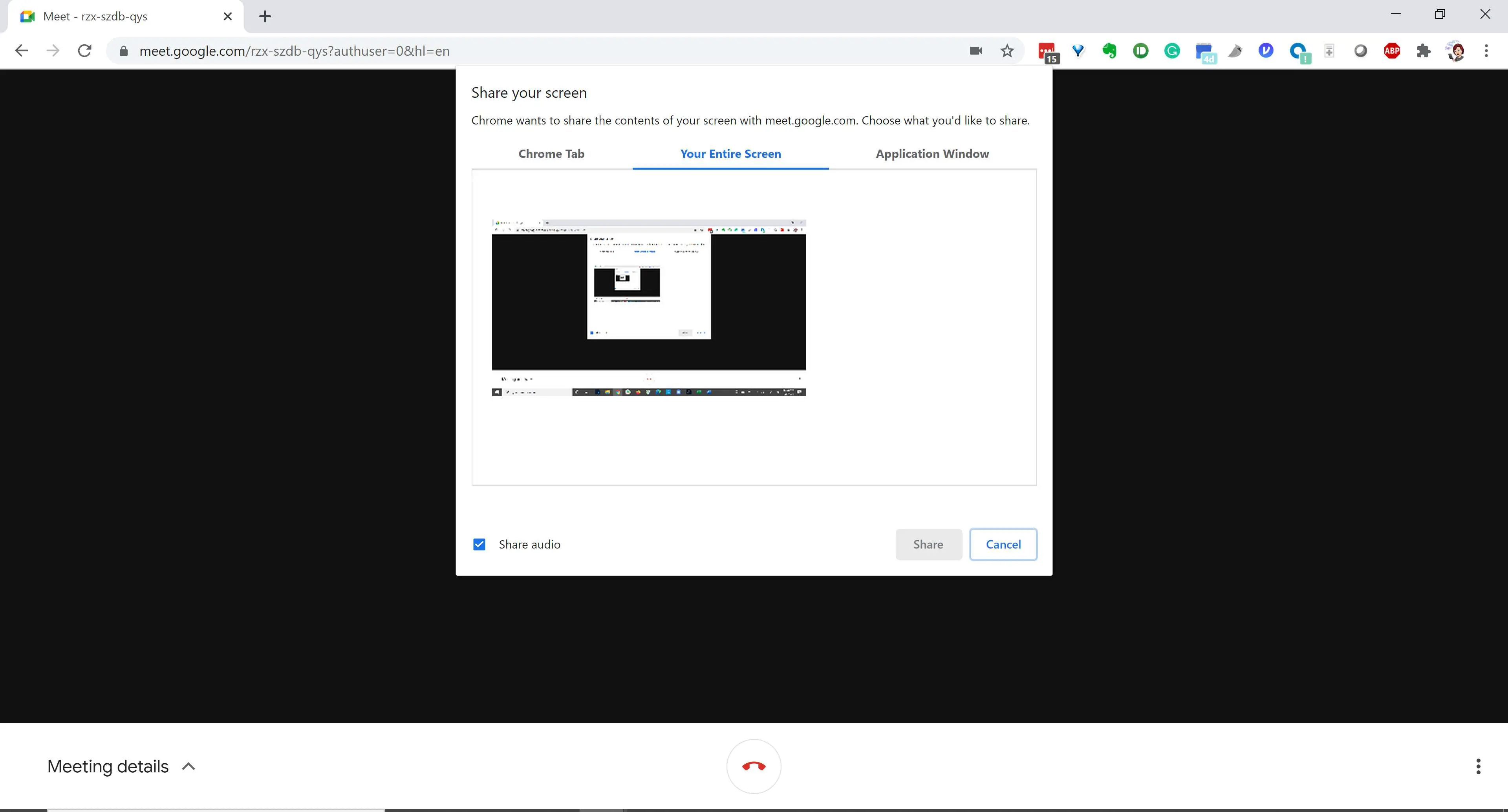
-
Clique Compartilhar.
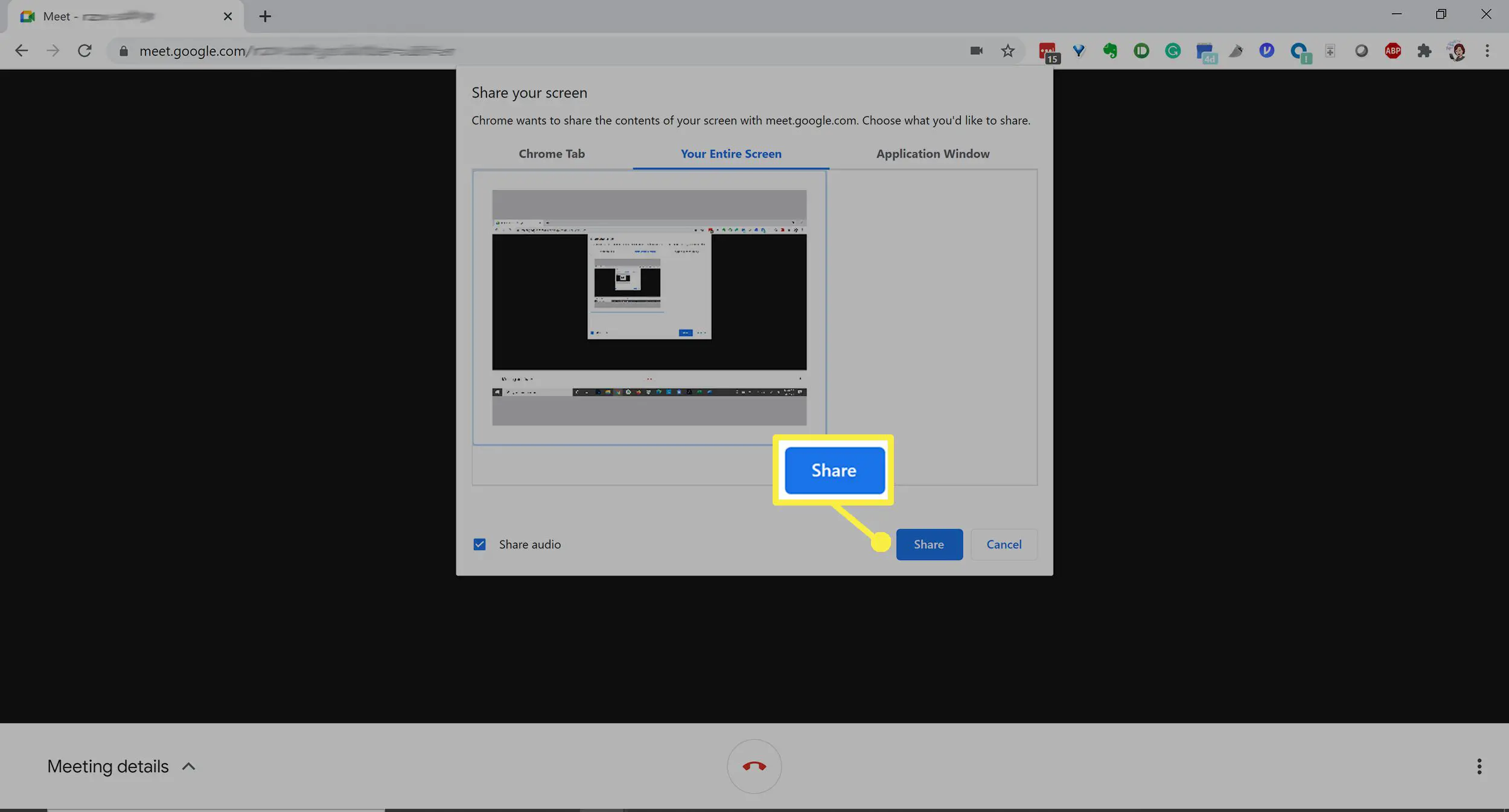
Como compartilhar sua tela no aplicativo Google Meet
O processo é semelhante no Android e iOS usando o aplicativo móvel.
-
Junte-se à videochamada.
-
Toque na tela e selecione o menu Mais (três pontos verticais).
-
Tocar Compartilhar tela
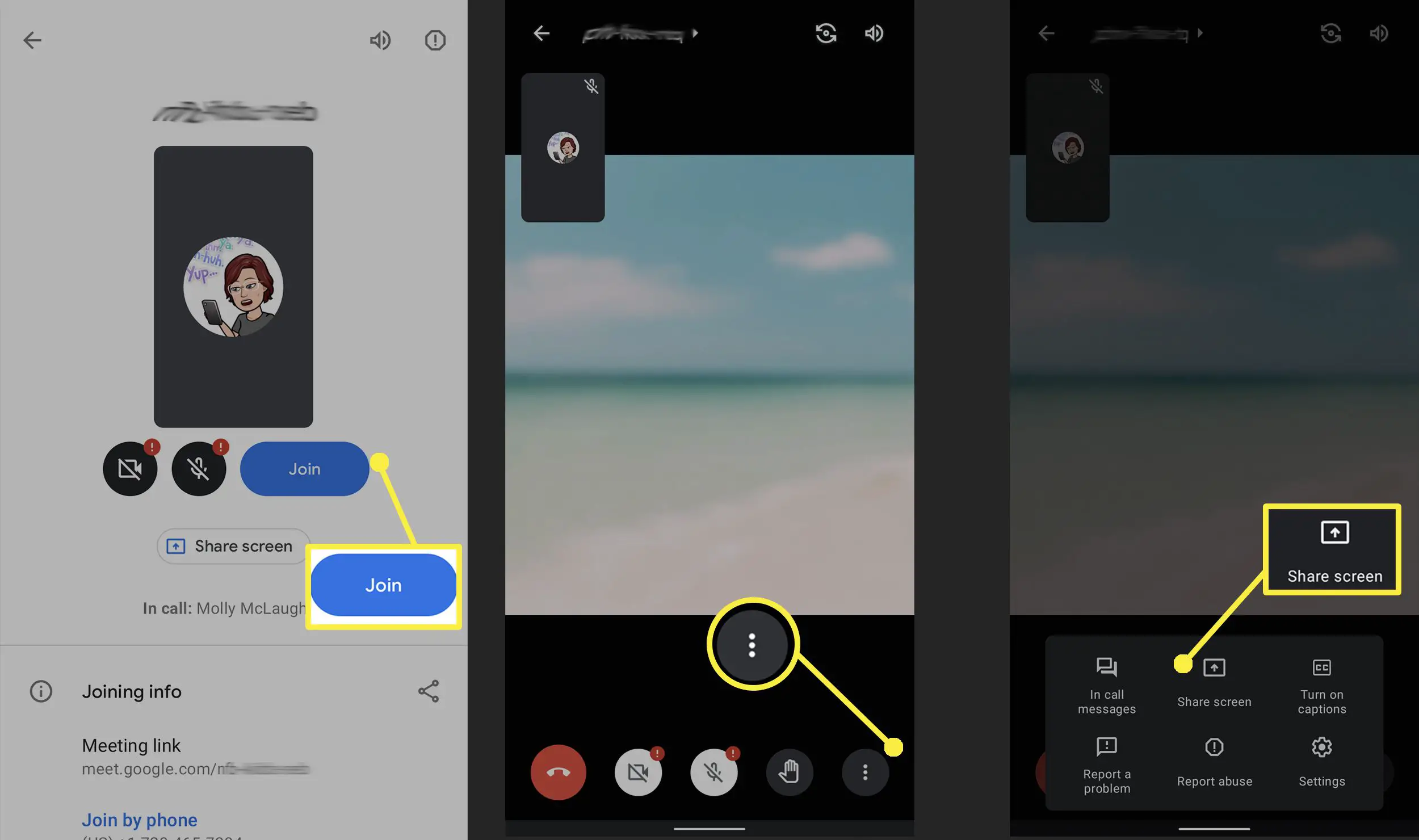
-
Tocar Comece a compartilhar > Comece agora. (Iniciar transmissão no iOS).
-
Para parar, toque Pare de compartilhar.
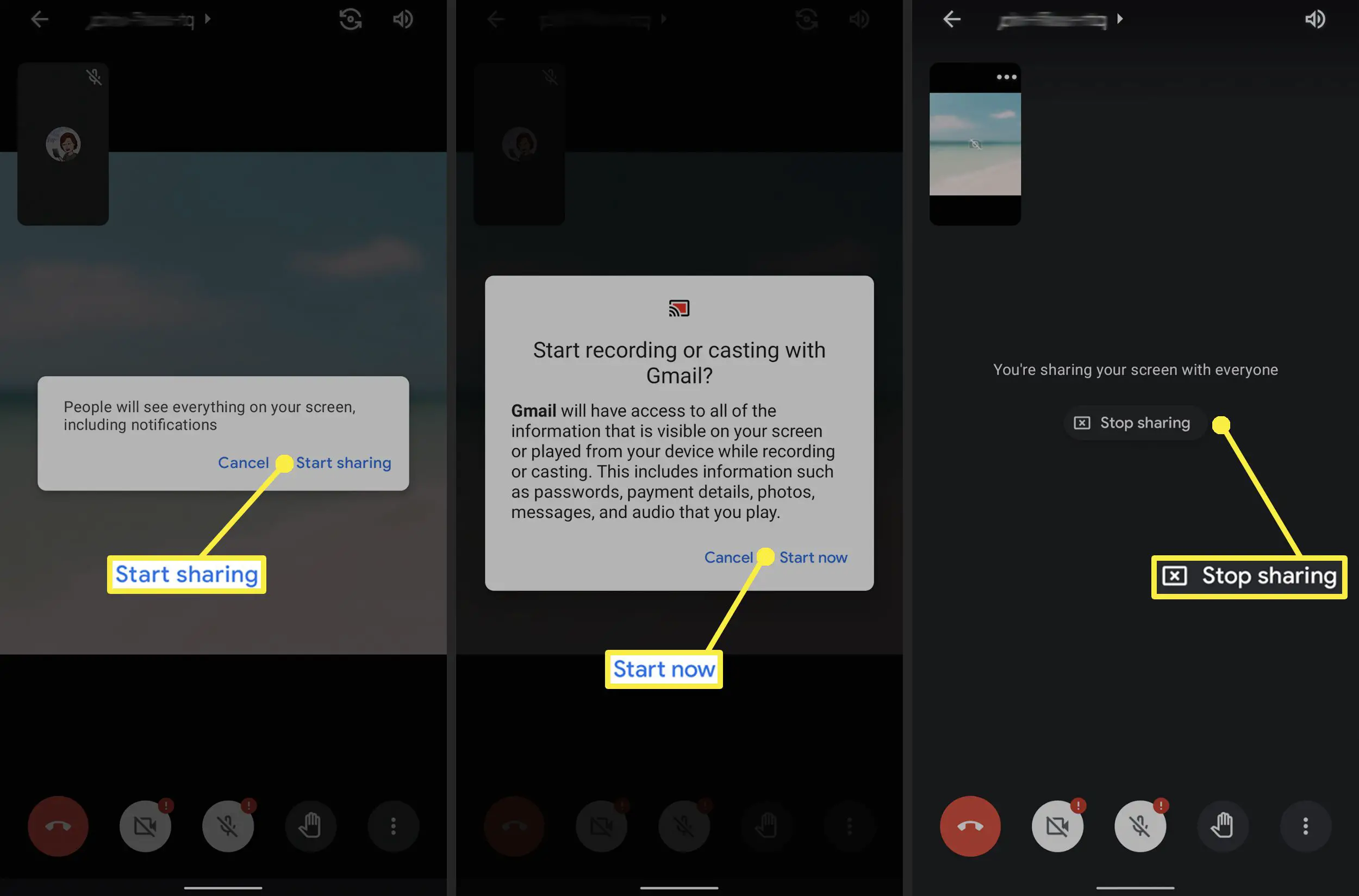
Compartilhando sua tela usando um navegador diferente do Chrome
Além do Chrome, o Google Meet é compatível com Firefox, Microsoft Edge e Safari. Cada navegador tem opções diferentes para apresentação no Google Meet, no entanto.
- Compartilhar sua tela inteira é compatível com Chrome, Firefox, Edge e Safari.
- O compartilhamento de uma janela é compatível com Chrome, Firefox e Edge.
- O compartilhamento de uma guia do navegador é compatível com o Chrome e o Edge.